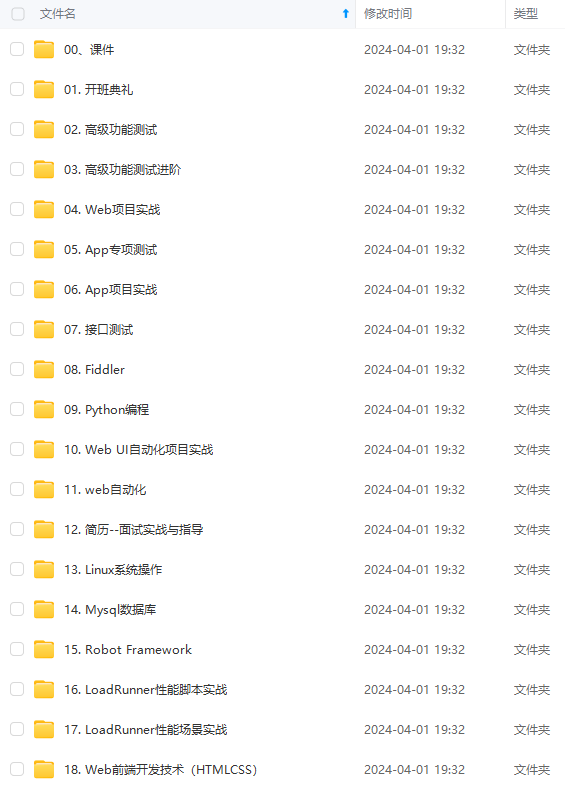
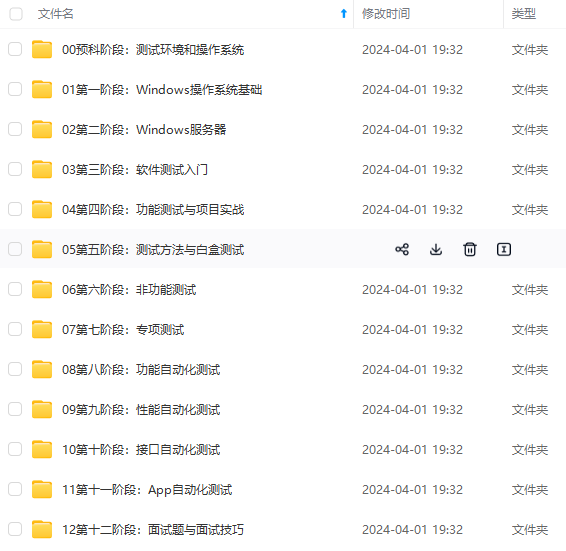
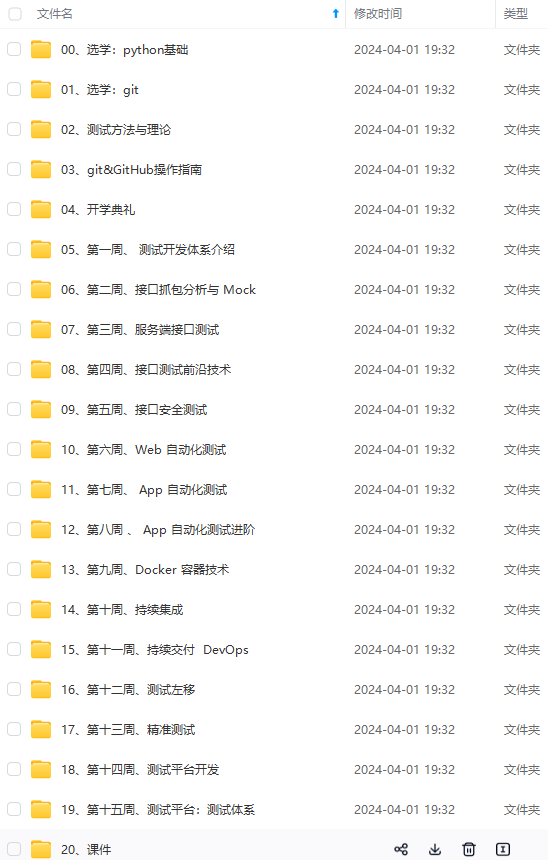
既有适合小白学习的零基础资料,也有适合3年以上经验的小伙伴深入学习提升的进阶课程,涵盖了95%以上软件测试知识点,真正体系化!
由于文件比较多,这里只是将部分目录截图出来,全套包含大厂面经、学习笔记、源码讲义、实战项目、大纲路线、讲解视频,并且后续会持续更新
二、安装Appium Server1.双击打开压缩包Appium

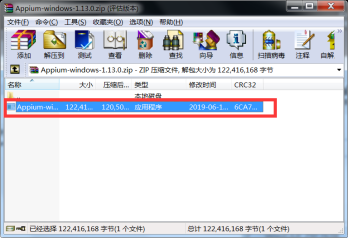
2.双击进行安装。

3.点击完成即可
三、安装jdk第一步:检查本机是否安装过java
1、 查看自己当前电脑是否已安装jdk点击w7电脑左下角的开始按钮,在出现的输入框中输入cmd,然后回车进入终端:(呈如下界面)

2、 输入 java –version,(“–”前有空格)出现类似如下界面(1)如果出现 “ java不是内部或者外部命令 ” ,说明本机没有安装jdk,需要进行安装;

(2)如果出现如下界面提示,说明本机已安装jdk,不需要重复安装;

**第二步:如何查看本机系统是32位还是64位呢?**如下即为64位系统:

第三步:下载jdk安装包32位jdk:https://pan.baidu.com/s/1slNtfrB 密码:86el如果是64位系统的,直接解压下载好的jkd压缩包。

**第四步:开始安装jdk(此处我安装的是32位的jdk)**1、双击

开始安装,出现如下界面:

2、安装路径选择,此处显示的是默认的安装路径,选择下一步:
(如果需要可以更改为自己想安装的路径,点击“更改”即可,如果修改了安装路径一定要记清楚自己修改后的路径)

3、开始安装jre,需要可修改路径(如果有修改路径一定要记清楚自己修改的路径)

4、jdk安装成功后关闭
5、检查jdk是否安装成功
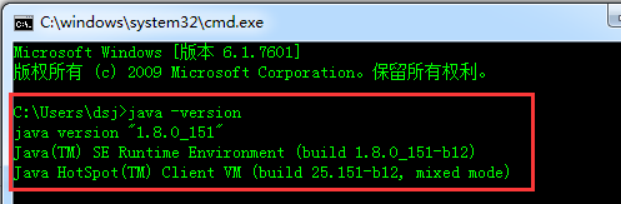
第五步:配置环境变量1、检查是否需要配置环境变量,输入javac出现如下界面即是需要配置:

2、开始配置环境变量,计算机—》右键—》属性—》高级系统设置


3、选择环境变量

4、新建2个环境变量,分别为(1)变量名:JAVA_HOME 变量值:C:\Program Files(x86)\Java\jdk1.8.0_151

注意:此处的变量值应该已经安装的jdk的路径!!
(2)变量名:PATH 变量值:C:\Program Files(x86)\Java\jdk1.8.0_151\bin;C:\Program Files(x86)\Java\jre1.8.0_151\bin

注意:此处的变量值是安装的jdk目录下的bin文件夹的路径 + jre路径下bin文件夹的路径!!!两个路径之间用英文格式下的分号隔开!!
5、完成后一路点确定回去,最后关闭系统变量窗口,重新打开一个cmd窗口,输入javac,验证java环境变量是否配置成功!(如下图即配置完成)

四、安装sdk1.然后把下载好的androidsdk.zip压缩包解压到想要的目录里。
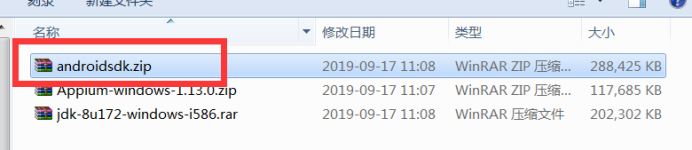

2.接着我们配置环境变量。

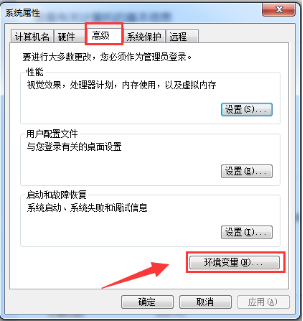

3.新建一个ANDROID_HOME变量,变量值为刚才的路径。

4.然后在path路径追加platform-tools路径


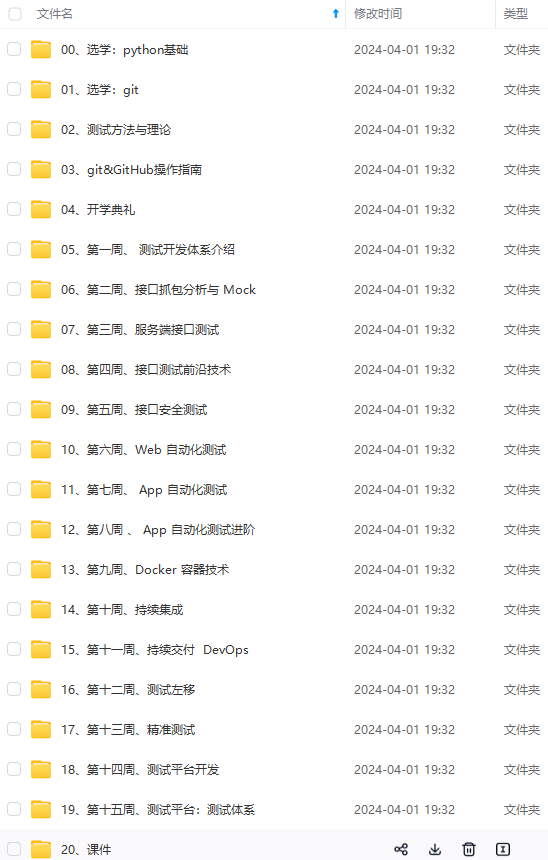
既有适合小白学习的零基础资料,也有适合3年以上经验的小伙伴深入学习提升的进阶课程,涵盖了95%以上软件测试知识点,真正体系化!
由于文件比较多,这里只是将部分目录截图出来,全套包含大厂面经、学习笔记、源码讲义、实战项目、大纲路线、讲解视频,并且后续会持续更新
既有适合小白学习的零基础资料,也有适合3年以上经验的小伙伴深入学习提升的进阶课程,涵盖了95%以上软件测试知识点,真正体系化!
由于文件比较多,这里只是将部分目录截图出来,全套包含大厂面经、学习笔记、源码讲义、实战项目、大纲路线、讲解视频,并且后续会持续更新






















 543
543











 被折叠的 条评论
为什么被折叠?
被折叠的 条评论
为什么被折叠?








